Sådan ændres rullebjælkens breddestørrelse i Windows 8.1
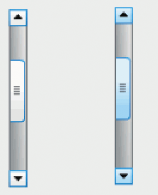
I Windows 8 overraskede Microsoft mange brugere ved at fjerne de klassiske udseendeindstillinger, som var i Windows i evigheder. Microsoft besluttede at slette brugergrænsefladen for alle avancerede udseendeindstillinger sammen med de klassiske og grundlæggende temaer i Windows 8 og 8.1.
I denne vejledning vil vi se, hvordan du ændrer rullepanelets breddestørrelse i Windows 8.1 uden at bruge noget tredjepartsværktøj. Dette spørgsmål er meget populært i e-mails, jeg modtager siden udgivelsen af dette kontroversielle og polariserende operativsystem.
Faktisk er det meget nemt at ændre størrelsen på rullepanelets bredde i Windows 8.1. Alt, hvad vi behøver, er vores gode gamle ven, Windows Registry Editor.
- Åbn registreringseditoren (se hvordan).
- Gå til følgende nøgle:
HKEY_CURRENT_USER\Kontrolpanel\Desktop\WindowMetrics
Tip: Det kan du få adgang til enhver ønsket registreringsnøgle med et enkelt klik.
- I den højre rude vil du se værdierne ScrollHeight og ScrollWidth. Disse værdier er strengværdier, som har -250 som deres værdidata:
-100 betyder en tyndere rullebjælke
-1000 betyder en tykkere/bredere rullebjælke. - Log ud fra dit skrivebord og log ind igen.
Det er det!
I det følgende eksempel gjorde jeg mine rullepaneler mindre end standarden:
Du kan også være interesseret i, hvordan du reducerer størrelsen af tykke vinduesrammer i Windows 8 og Windows 8.1. I dette tilfælde henvises til min Tiny Windows Borders app.


